Heim >Software-Tutorial >Computer Software >Detaillierte Methode zum Erstellen eines Wasserwelleneffekts in Photoshop
Detaillierte Methode zum Erstellen eines Wasserwelleneffekts in Photoshop
- PHPznach vorne
- 2024-04-17 20:20:171281Durchsuche
Möchten Sie einen naturgetreuen Wasserwelleneffekt auf Ihren Bildern erzeugen? Keine Sorge, der PHP-Editor Xigua verrät Ihnen die detaillierten Schritte, um diesen Effekt in Photoshop zu erzielen. Von der Auswahl des richtigen Bildes über die Anwendung von Ripple-Filtern bis hin zur Anpassung von Texturen deckt dieser Leitfaden alles ab, was Sie wissen müssen. Wenn Sie Ihre Bilder sofort zum Leben erwecken möchten, lesen Sie weiter und entdecken Sie die Geheimnisse der Erstellung eines Wasserwelleneffekts in Photoshop.
Erstellen Sie eine neue Leinwand mit weißem Hintergrund. Nachdem Sie bestätigt haben, dass die Vordergrundfarbe die Standardfarbe Schwarz ist, verwenden Sie [Filter]-[Rendering]-[Wolken]. Erzeugt einen schwarzen Raucheffekt. Als nächstes verwenden Sie die Filtereffekte der Reihe nach.

【Unschärfe】-【Radiale Unschärfe】, wählen Sie Drehung als Unschärfemethode und passen Sie die Stärke an.
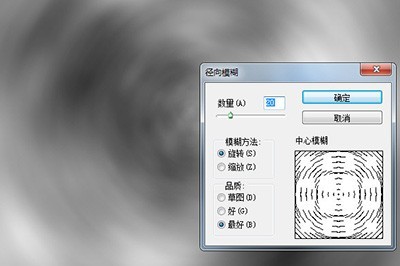
[Filterbibliothek]-[Skizze]-[Basisextrusion] zum Anpassen von Details und Glätte.
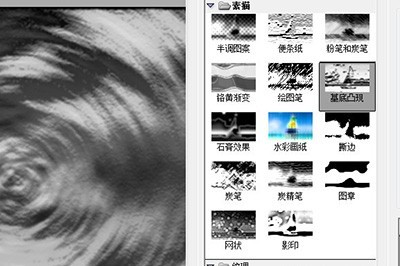
[Filterbibliothek]-[Skizze]-[Gelber Farbverlauf] zum Anpassen von Details und Glätte.
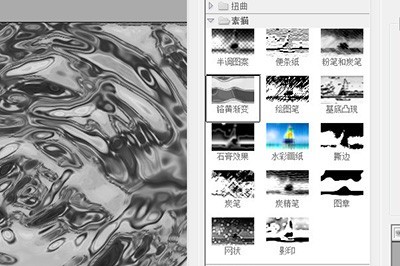
Durch Überlagerung der oben genannten Filter entsteht der Wasserwelleneffekt, und der letzte Schritt besteht darin, ihn einzufärben. Erstellen Sie eine neue Ebene, passen Sie die Vordergrundfarbe auf Blau an und drücken Sie ALT+DLE, um sie schnell zu füllen.
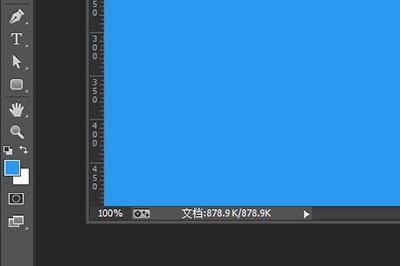
Ändern Sie den Mischmodus der Ebene auf [Überlagern], und ein klarer Wasserwelleneffekt wird angezeigt.

Das obige ist der detaillierte Inhalt vonDetaillierte Methode zum Erstellen eines Wasserwelleneffekts in Photoshop. Für weitere Informationen folgen Sie bitte anderen verwandten Artikeln auf der PHP chinesischen Website!
In Verbindung stehende Artikel
Mehr sehen- So zeigen Sie versteckte Spiele auf Steam an
- Wie verwende ich geeignete Software, um DLL-Dateien auf einem Win10-Computer zu öffnen?
- So legen Sie das gespeicherte Kontokennwort fest und zeigen das gespeicherte Benutzerkontokennwort im 360-Browser an
- So markieren Sie mit CAD alle Maße mit einem Klick
- So brechen Sie den automatischen Randsprung des IE ab

